Gmailアプリからログアウトする方法を紹介します。
iPhone(iPadを含む)とAndroidスマホで、ログアウト方法が少し違いますので順番に解説していきます。
Gmailアプリからログアウトする方法【iPhone・iPad】
Androidユーザーの方はスキップしてください。
Gmailアプリの画面右上の「自分のアイコン」をタップします。
![]()
開いた画面で「このデバイスのアカウントを管理」をタップします。
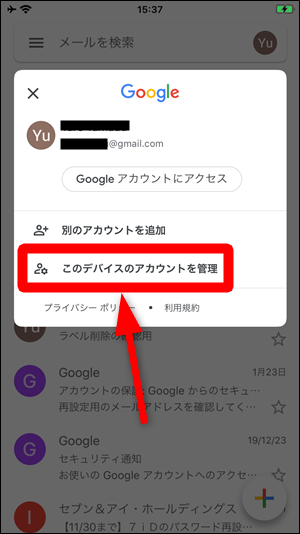
ログアウトしたいアカウントの下の「このデバイスから削除」をタップします。(※「削除」と表現されていますが、アカウントが退会(解約)されて使えなくなるわけではなく、あくまでこの端末での管理を削除(ログアウト)するという意味です。再度ログインすればそのまま使えます。)
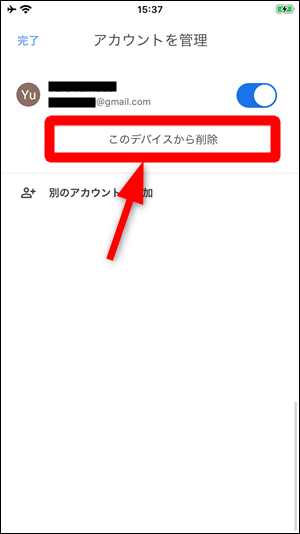
「削除」をタップすればログアウト完了です。(※「未保存のデータが削除されます」と書かれていますが、作成途中の保存していない下書きが破棄されるという意味です。受信トレイなどのメールが削除されてしまうという意味ではありません。)
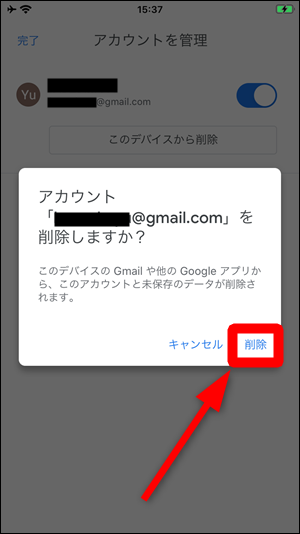
Gmailアプリからログアウトする方法【Android】
Androidも同様に画面右上の「自分のアイコン」をタップします。
![]()
「このデバイスのアカウントを管理」をタップします。
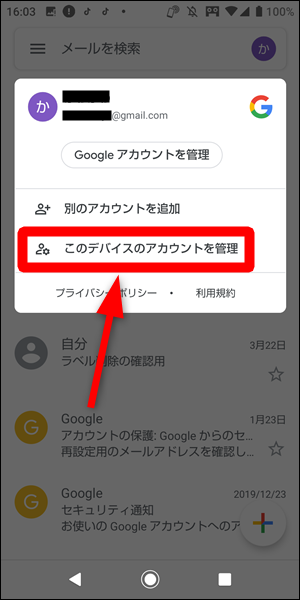
ログアウトしたいGmailアカウントをタップします。(※この画面が表示されない場合は「AndroidでGmailのログアウトができない場合」をご覧ください。)
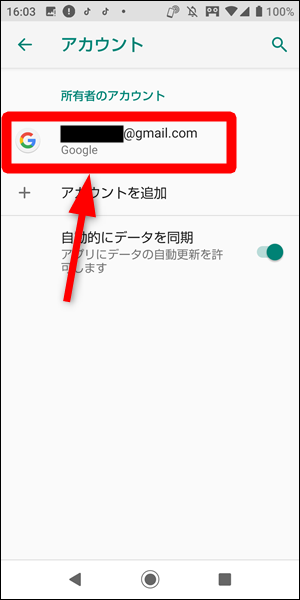
「アカウントを削除」をタップすればログアウト完了です。(※「アカウントの削除」は解約されるわけではなく、あくまで端末での管理を削除するという意味です。)
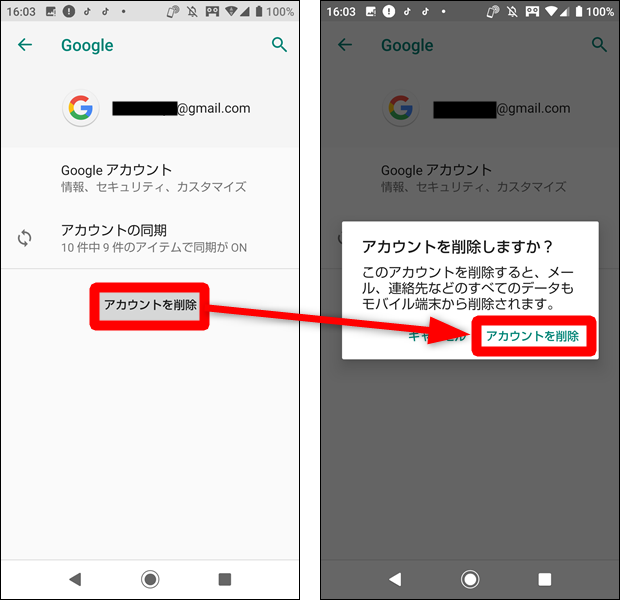
AndroidでGmailのログアウトができない場合
スマホ自体の設定アプリを開いて「ユーザーとアカウント(またはアカウント)」→「Google」の順にタップします。
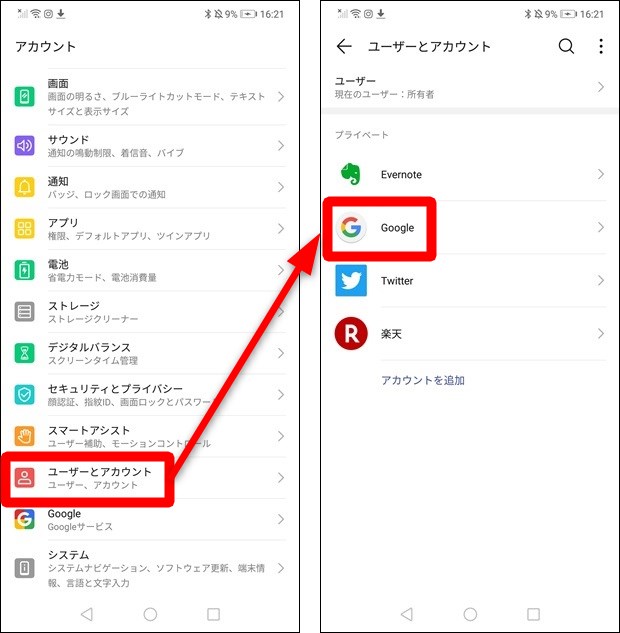
ログアウトしたいGmailアカウントをタップします。
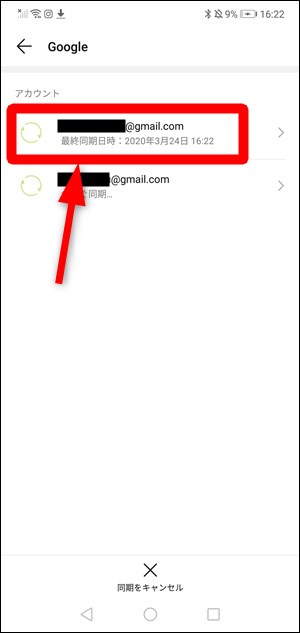
「削除」をタップすればログアウトできます。
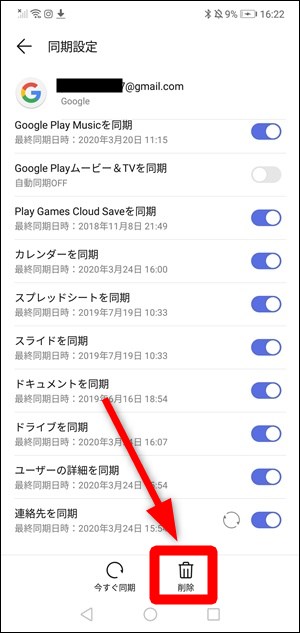

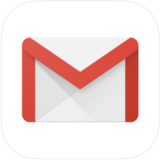
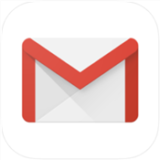
とてもわかりやすい解説をありがとうございます。
おかげさまでスマホから一部のgmailアカウントを消すことができました。